Если вы подключены к провайдеру который предоставляет доступ в интернет по привязке к конкретному компьютеру (т.е. невозможно просто перекинуть кабель на другую машину и запустить там интернет соединение). Привязка осуществляется по mac-адресу.
MAC-адрес (от англ. Media Access Control — управление доступом к носителю) — это уникальный идентификатор, сопоставляемый с различными типами оборудования для компьютерных сетей.
Короче говоря, mac-адресс — это имя вашей сетевой карты. Имя это уникальное, нигде в мире больше такого нет. Это позволяет однозначно идентифицировать отправителя и получателя в некоторых случаях. Но, сейчас мы не будем вдаваться в тонкости теории сетей, а разберём возможность подмены mac-адреса.
Т.е. научимся обходить ограничения жадного провайдера и пользоваться интернетом на любом доступном компьютере. Другое дело, что это на практике не очень удобно, но в случае когда нет возможности или желания строить домашнюю сеть — эта информация пригодится.
Сразу отмечу, что повествование заинтересует только пользователей WINDOWS XP. Для владельцев Висты и Семерки читать ТУТ.
Для начала нужно определить текущий mac-адрес вашей сетевой карты, на компьютере с которого осуществляется выход в интернет сейчас. Для этого запустите консоль
(Пуск → выполнить → cmd).
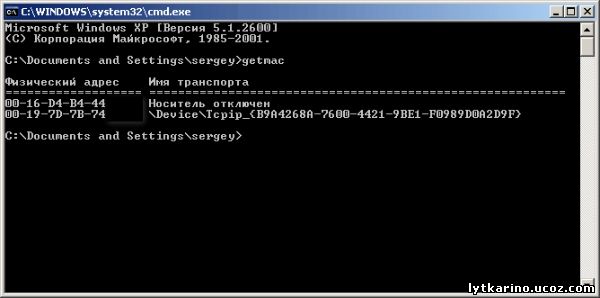
В моём случае видим два сетевых устройства (один wi-fi адаптер, другой — сетевая карта). Но включённым будет в большинстве случаев один. Вот его номер (физический адрес) и записываем на бумажку.
Далее идём на тот компьютер, на котором надо заменить mac-адрес. Запускаем там закрома виндовса — реестр (Пуск → выполнить → regedit).
Там, в дереве разделов переходим до раздела HKEY_LOCAL_MACHINE → SYSTEM → CurrentControlSet → Control → Class. Щёлкаем по последнему разделу (Class) правой кнопкой и нажимаем найти. Вводим в окно поиска дикую комбинацию цифр и букв —
4D36E972-E325—11CE-BFC1—08002bE10318, после чего смело жмём «найти далее».

В этом разделе будет несколько папок, как показано на рисунке. Здесь придётся проявить аналитический склад ума и найти нужную папку. Идентификацию проще всего проводить по полю DriverDesc в правой части. Там будет название вашей сетевой карты. Это название можно узнать в специальном месте: Пуск → Система → Панель управления → Оборудование → Диспетчер устройств → Сетевые карты.
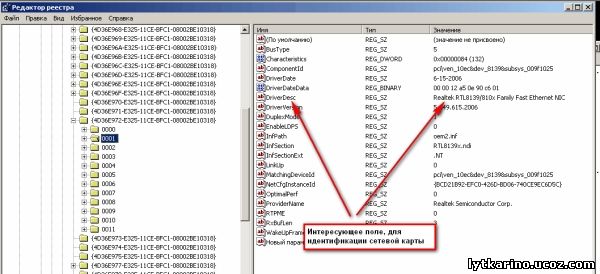
Нашли? Отлично. В правом окне редактора реестра жмём правой кнопкой мыши → создать → строковый параметр. Делаем как показано на рисунке, создаём ключ NetworkAddress. Дважды кликаем левой кнопкой по этому ключу и в открывшемся окне, в поле «значение» вводим тот mac-адрес, который мы записали на бумажке (или любой который нам нужен).
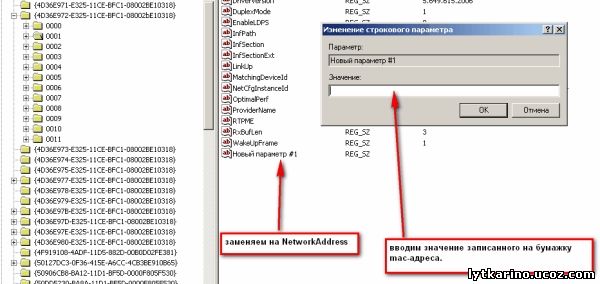
Всё, теперь закрываем окно и перезагружаем компьютер. Теперь можно проверить правильность действий уже знакомым методом, с помощью команды getmac.
Затем втыкаем кабель и спокойно заходим в интернет  .
.
Если в дальнейшем будете объединять компьютеры в сеть, то этот параметр (NetworkAddress) нужно удалить, чтобы вернуть карте родной mac.
Если на двух компьютерах сделать один мак, то в составе одной локальной сети они работать уже не будут. Т.е. не получится передавать информацию между ними.

